Windows 11 2H22 ile başlayarak Microsoft, işletim sistemine 'Rahatsız Etmeyin' modunu tanıttı. Varsayılan olarak devre dışıdır, ancak açıldığında, öncelikli bildirimler ve alarmlar dışındaki tüm bildirimlerinizi susturur. Bu, odaklanmaya çalışırken herhangi bir bildirimle rahatsız edilmek istemediğinizde kullanışlıdır.
GÜNÜN YAPILAN VİDEOSU
Windows 11'de Rahatsız Etmeyin modunu nasıl açacağınız aşağıda açıklanmıştır.
Bildirim Merkezinde Rahatsız Etmeyin Modu Nasıl Açılır
Rahatsız Etmeyin modu, Windows 11'in Odak Yardımı ve Bildirim Merkezi'nden etkinleştirebilirsiniz. Bunu yapmak için, üzerine tıklayın tarih Windows 11 Bildirim Merkezi ve Takvim'i açmak için Görev Çubuğunun sağ tarafında. Tıkla çan simgesi Rahatsız Etmeyin modunu açmak için Bildirim Merkezi'nin sağ üst köşesindeki

bu çan simgesi maviye dönerek Rahatsız Etmeyin Modunun açık olduğunu gösterir. Ayrıca şunları da göreceksiniz: çan simgesi Görev çubuğunun sağ tarafında.
bir e-postayla ilişkili tüm hesaplar nasıl bulunur
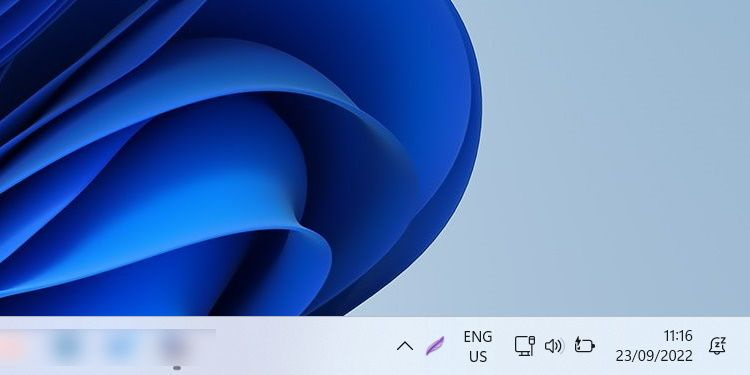
Rahatsız Etmeyin modunu devre dışı bırakmak için, Bildirim Merkezi'ni açmanız ve çan simgesi tekrar - maviden griye gidecek.
Ayarlar Yoluyla Rahatsız Etmeyin Modu Nasıl Açılır
Rahatsız Etmeyin modunu şu şekilde de etkinleştirebilirsiniz: Windows 11 bildirimlerinizi özelleştirme Ayarlar uygulamasında. Bunu yapmak için, tuşuna basarak başlayın. kazan + ben ve navigasyon Sistem > Bildirimler . Oradayken, Rahatsız etmeyin , ve tek yapmanız gereken onu çevirmek için üzerine tıklamak. ÜZERİNDE durum.
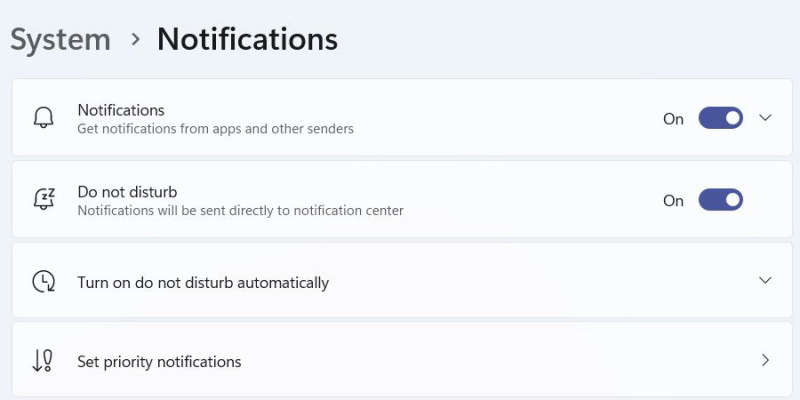
Ayrıca Rahatsız Etmeyin modunu belirli olaylar gerçekleştiğinde otomatik olarak açılacak şekilde özelleştirebilirsiniz. Örneğin, günün belirli bir saatinde veya oyun oynarken olabilir. sadece genişlet Otomatik olarak rahatsız etmeyin özelliğini açın bölümüne gidin ve modun otomatik olarak açılmasını istediğiniz koşulları etkinleştirin.
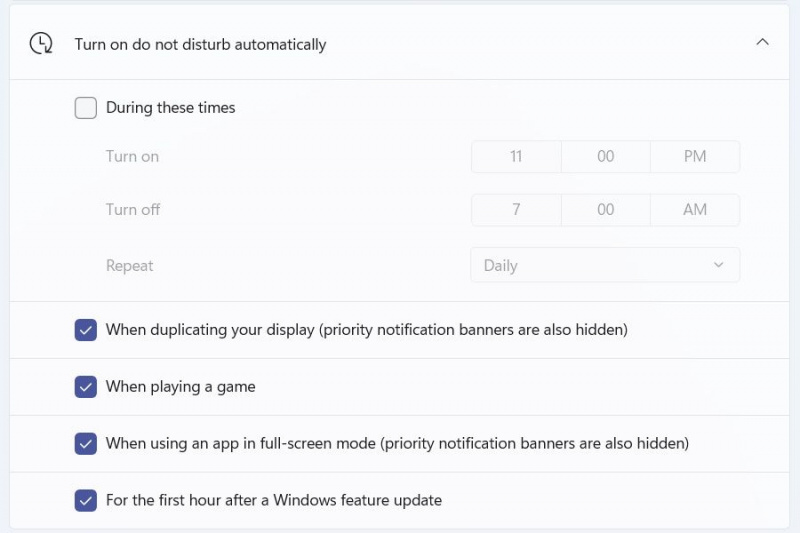
etkinleştirdiğinizde Bu zamanlarda seçeneğinde Otomatik olarak rahatsız etmeyin özelliğini açın bölümünü de ayarlamanız gerekir. Aç ve Kapat kez ve ne zaman tekrar etmesi gerektiğini ( Günlük , Hafta sonları , ve Hafta içi ).
Windows 11'de Rahatsız Etmeyin Modunun Keyfini Çıkarın
Her zaman Windows ve uygulamalardan bildirim alma havasında veya durumunda olmayabiliriz. Ara vermemiz gerektiğinde işletim sisteminin bunları Rahatsız Etmeyin moduyla devre dışı bırakma seçeneğine sahip olduğunu bilmek güzel. Bunu daha iyi yapan şey, modu otomatik olarak etkinleştirilecek şekilde ayarlayabilmenizdir.
Bu nedenle, bildirimler sizin için çok rahatsız edici hale gelirse, onları bir süre susturmak için ne yapacağınızı bilirsiniz.
